现在越来越多的人都会使用SD卡来存储一些数据,例如照片、音乐、视频等等。但是有时候会遇到这样的情况,就是将SD卡插入电脑后发现电脑无法读取它。这时候大家一定会感到很烦恼,因为这可能会导致数据丢失。当我们遇到SD卡在电脑上读不出来的情况时,应该怎么办呢?下面就为大家介绍一些解决方法。
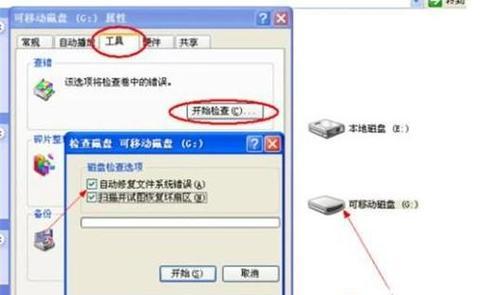
检查SD卡是否插好
当我们将SD卡插入电脑后,如果电脑无法读取它,我们首先应该检查一下SD卡是否插好。有时候我们插入SD卡的时候可能没有插好,或者插口上有灰尘等物质导致接触不良。我们可以将SD卡拿出来重新插入一下,或者用棉签等工具清洁一下插口。
检查电脑是否识别SD卡
在插入SD卡后,我们可以在“我的电脑”中查看是否能识别到SD卡。如果能够识别到,说明SD卡本身没有问题,问题可能出在其他方面。如果不能识别到,可能是驱动程序或者系统出现了问题。我们可以尝试重启电脑或者更新驱动程序来解决这个问题。
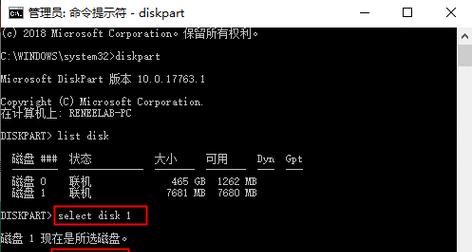
使用其他设备读取SD卡
如果电脑无法读取SD卡,我们还可以尝试使用其他设备来读取。例如手机、相机等等。如果其他设备也无法读取,说明SD卡本身出现了问题,我们需要考虑更换一张SD卡。
使用专业数据恢复软件
如果我们的SD卡中存储的是一些重要的数据,我们可以考虑使用专业的数据恢复软件来尝试恢复数据。这些软件可以深度扫描SD卡,并尝试将丢失的数据恢复回来。但是需要注意的是,这种方法并不是百分之百有效,而且需要花费一定的时间和金钱。
使用命令提示符进行修复
有时候我们可以使用命令提示符来修复SD卡。我们需要按下“Win+R”组合键打开运行窗口,在窗口中输入cmd并按下回车键,打开命令提示符。我们输入命令“chkdskE:/f”,其中E代表SD卡的盘符,这个命令可以检查和修复SD卡中的错误。
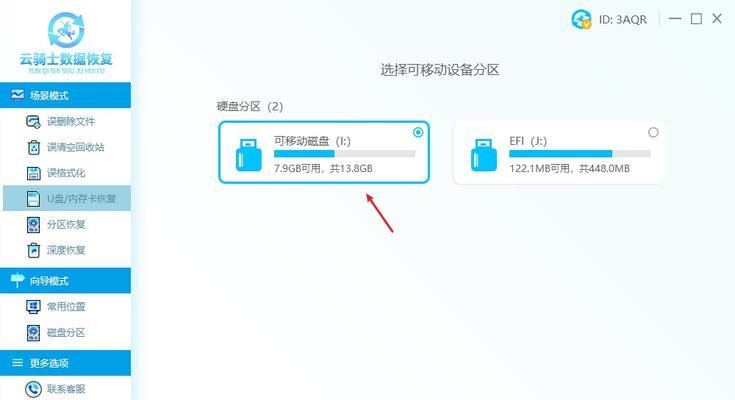
更换读卡器
如果我们使用的是读卡器来读取SD卡,我们可以尝试更换一个读卡器。有时候读卡器本身出现问题,导致无法读取SD卡。更换一个新的读卡器可能会解决这个问题。
更换电脑或者操作系统
如果我们尝试了以上所有方法还是无法解决问题,那么我们可以尝试更换电脑或者操作系统。有时候不同的电脑或者操作系统可能对SD卡的兼容性不同,更换一个可能会解决问题。
重装驱动程序
如果我们的电脑无法识别SD卡,可能是驱动程序出现了问题。我们可以尝试重新安装驱动程序,或者更新驱动程序来解决这个问题。在设备管理器中找到SD卡驱动程序,右键单击选择“卸载设备”,然后重新启动电脑,电脑会自动识别和安装新的驱动程序。
格式化SD卡
如果我们的SD卡出现了问题,可以尝试格式化SD卡。但是需要注意的是,在格式化之前一定要备份好重要的数据,因为格式化会将SD卡中的所有数据全部清空。我们可以在“我的电脑”中找到SD卡的盘符,右键单击选择“格式化”,然后按照提示进行操作即可。
使用SD卡修复工具
有时候我们可以使用SD卡修复工具来修复SD卡。这些工具可以检测和修复SD卡中的错误,但是需要注意的是,这些工具并不是所有都有效,而且有些工具可能会导致SD卡无法再次使用。在使用之前一定要做好备份工作,并且选择可信的工具。
更换SD卡接口
如果我们使用的是台式电脑,我们可以考虑更换SD卡接口。有时候SD卡接口出现问题,导致SD卡无法正常读取。更换一个新的接口可能会解决这个问题。
找专业维修服务
如果我们尝试了以上所有方法还是无法解决问题,那么我们可以考虑找专业的维修服务。他们可以通过更高级别的手段来尝试恢复数据或者修复SD卡,但是需要注意的是,这种方法可能会比较昂贵,并且并不是百分之百有效。
保持良好习惯
当我们使用SD卡的时候,应该养成良好的使用习惯。例如不要经常插拔SD卡、不要将SD卡随意扔在桌面上、不要让SD卡接触水等等。这些都是可以避免SD卡出现问题的好习惯。
备份重要数据
在使用SD卡存储数据的时候,我们一定要养成备份重要数据的好习惯。可以将重要的数据备份到云端或者其他存储设备中,以防数据丢失。
结论
当我们的SD卡在电脑上读不出来时,我们不要惊慌失措,应该冷静分析问题并尝试解决。以上所介绍的方法只是其中一部分,我们可以根据具体情况来选择适合自己的方法。最重要的是,我们一定要做好数据备份工作,以免数据丢失带来的损失。




